Sprendimo diegimo metu sistema paruošiama, kad duomenys būtų siunčiami bei gaunami automatiškai, naudojant darbų eilę. Esant poreikiui, vykdyti duomenų mainus galima rankiniu būdu, kai dėl kokių nors priežasčių sustojęs automatinis naujinimas, reikalingas greitesnis duomenų gavimas ar siuntimas nei nustatyta darbų eilėje.
Automatiniai duomenų mainai
Po Softera.EDI plėtinio sukėlimo, darbų eilės, vykdančios duomenų keitimosi su EDI darbus (SPR EP Jobs, objekto ID 70363554), būsena yra „Sulaikytas“:
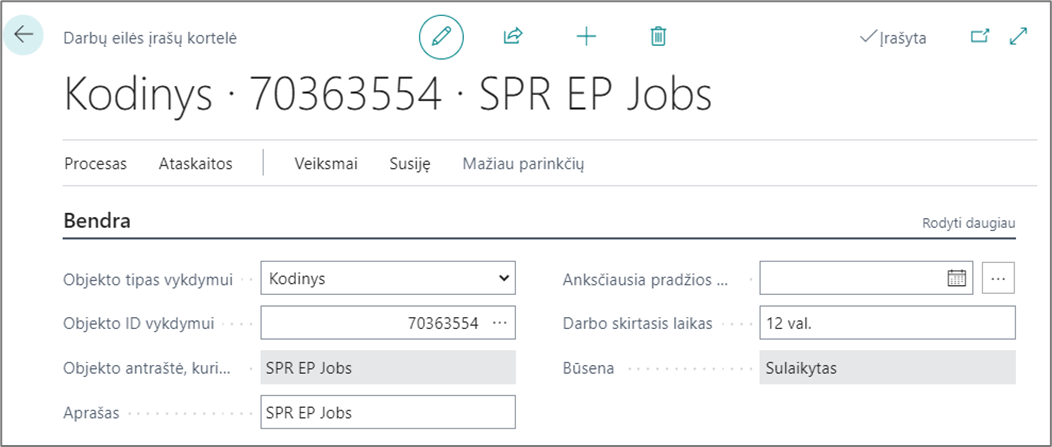
Naujinimo dažnumas bei reikalingas periodiškumas nustatomas darbų eilės įrašų kortelėje. Atlikus pakeitimus darbų eilės kortelėje, darbų eilę galima paleisti vykdyti, darbų eilės įrašų kortelėje pasirinkus Veiksmai -> Darbų eilė -> Nustatyti būseną kaip Paruošta. Po šio veiksmo atlikimo darbų eilės būsena pasikeičia iš „Sulaikytas“ į „Paruoštas“.
Duomenų mainai rankiniu būdu
Esant poreikiui, duomenų keitimąsi su EDI sistema galima inicijuoti rankiniu būdu.
Pardavimo dokumentai
Kai pirkėjas atsiuntęs užsakymą į EDI sistemą, kuris matomas prisijungus prie EDI operatoriaus platformos ir/arba yra užregistruoti važtaraščiai ir sąskaitos faktūros BC sistemoje ir paruošti pirkėjams eksportui į EDI sistemą, eikite į puslapį EDI nustatymai ir pasirinkite Procesas -> Vykdyti viską:
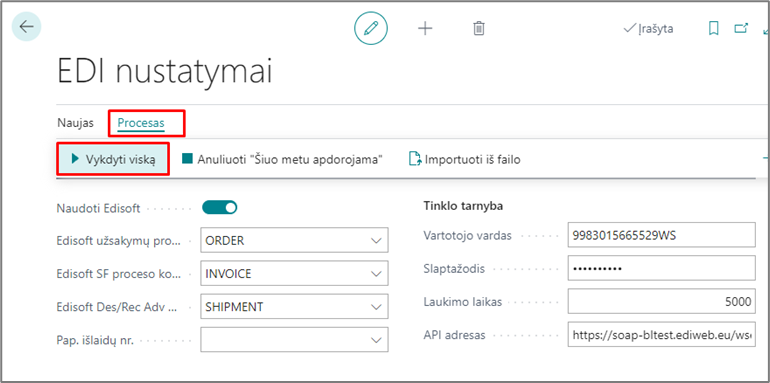
Įvykdžius funkciją, pirkėjams išsiunčiami pardavimo užsakymai, gauti iš pirkėjų, sąskaitos faktūros ir važtaraščiai.
Pirkimo dokumentai
Kai yra sukurtas pirkimo užsakymas BC sistemoje ir paruoštas eksportui į EDI ir/arba yra tiekėjas atsiuntęs sąskaitą faktūrą į EDI sistemą, kuri matoma, prisijungus prie EDI operatoriaus platformos, eikite į puslapį EDI nustatymai ir pasirinkite Procesas Vykdyti viską:
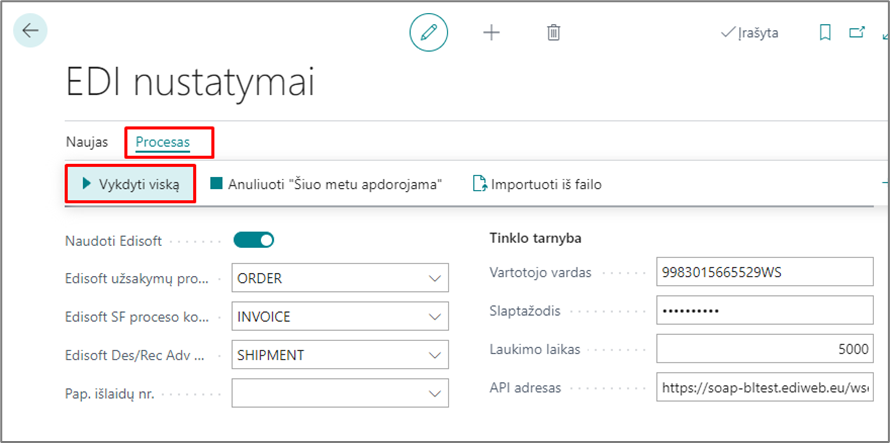
Įvykdžius funkciją, tiekėjui išsiunčiami pirkimo užsakymai, iš tiekėjo atsiunčiamos sąskaitos faktūros.
Dokumentų paruošimas siuntimui/gavimui
Pardavimo dokumentų pakartotinis siuntimas
Kai užregistruota pardavimo sąskaita faktūra ar užregistruotas pardavimo važtaraštis buvo siunčiami į EDI sistemą, tačiau dėl klaidos neišsisiuntė:
- Eikite į puslapį Užreg. pardavimo SF ar Užreg.pard. važtaraščiai, pasirinkite reikiamą sąskaitą/pardavimo važtaraštį ir dokumentų sąraše arba kortelėje pasirinkite Procesas -> Parengti EDI eksportui:
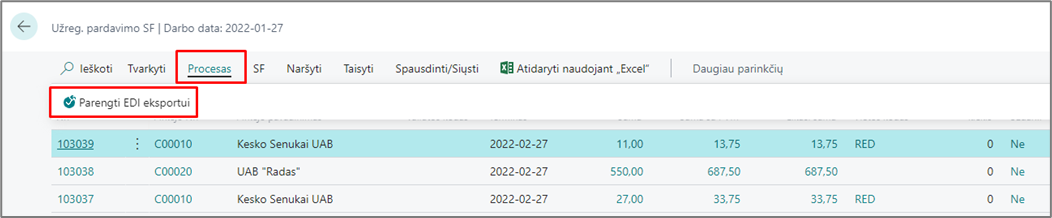
- Patvirtinkite pranešimą apie EDI eksporto būsenos nustatymą į „Parengtą“:
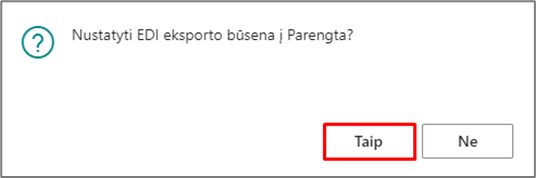
- Po patvirtinimo EDI eksporto būsena dokumente pasikeičia iš „Eksportuota“ į „Parengta“:
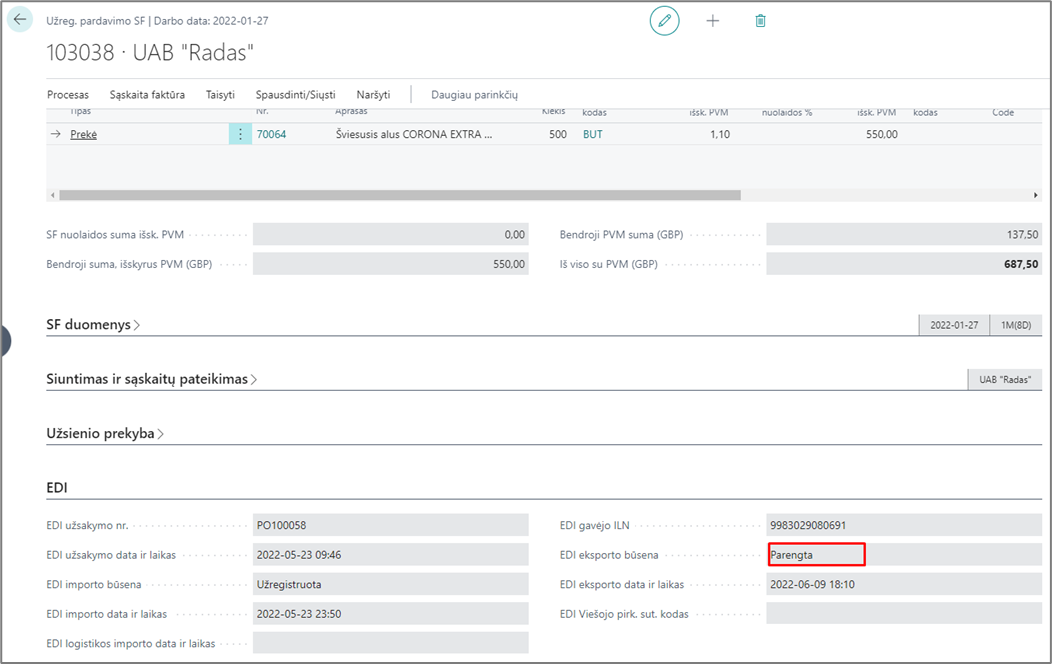
- Galite naudoti rankinę funkciją lentelėje EDI nustatymai „Vykdyti viską“ arba laukti, kol bus įvykdyta darbų eilė ir dokumentas automatiškai bus nusiųstas į EDI sistemą.
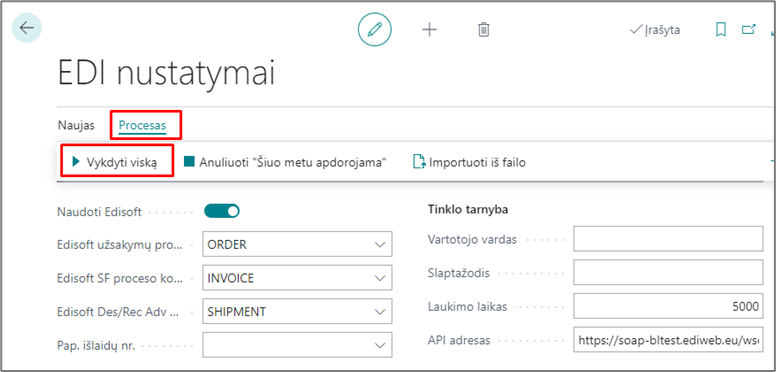
Pirkimo dokumentų paruošimas eksportui į EDI
Kai pirkimo užsakymas BC yra sukurtas, eikite į puslapį Pirkimo užsakymai, pasirinkite reikiamą užsakymą ir EDI skiltyje, lauke EDI eksporto būsena nustatykite būseną į „Parengta“:
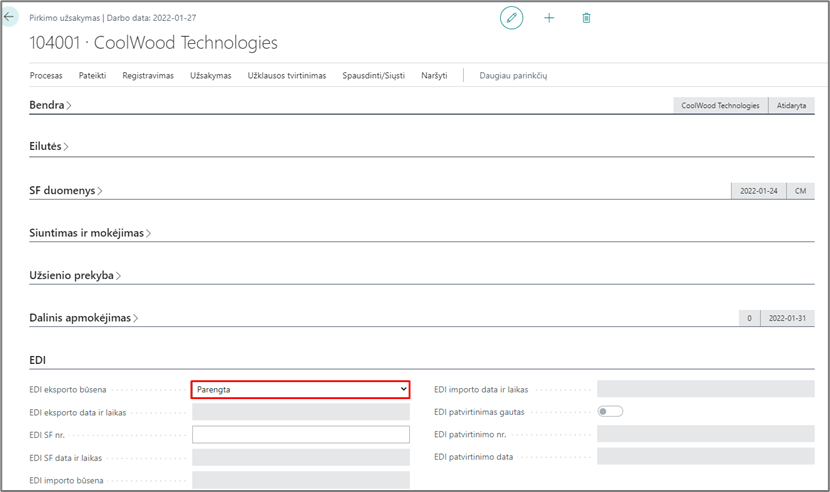
Kai dokumentas išsiunčiamas tiekėjui į EDI sistemą, jo būsena pasikeičia į „Apdorota“.
Pirkimo dokumentų importas iš EDI
Kai pirkimo užsakymas atitinka gaunamą SF, tuomet SF importo metu užpildoma atitinkami laukai (kiekis, kaina ir kt) pirkimo užsakyme ir pirkimo užsakymą galima registruoti.
Naudojant tiesioginį pristatymą, pirkimo sąskaitos gavimo metu užsakytos prekės gali būti jau pristatytos ir gavimas automatiškai registruojasi su pardavimo dokumente registruojamu siuntimu. Tokiu atveju pildomas „Kiekis į SF“.
Tiekėjo kortelėje parenkama kurį lauką pildyti importo metu, „EDI kiekio importas“:
• Kiekis
• Kiekis gavimui/siuntimui
• Kiekis į SF
Taip pat tiekėjo kortelėje reikalingas požymis „EDI grupuotos pirkimo SF“.
Jei tiekėjas turi požymį „EDI grupuotos pirkimo SF“ – SF importo metu reikia sukurti pirkimo SF ir į ja sukelti gautus kiekius iš pirkimo užsakymų pagal SF eilutėje nurodytą pirkimo užsakymo numerį.
Jei požymis „EDI grupuotos pirkimo SF“ nenurodytas – importo metu surasti SF antraštėje nurodytą užsakymo numerį ir importo metu pildyti užsakymo eilutės lauką, kuris yra nurodytas tiekėjo kortelėje lauke „EDI kiekio importas“.
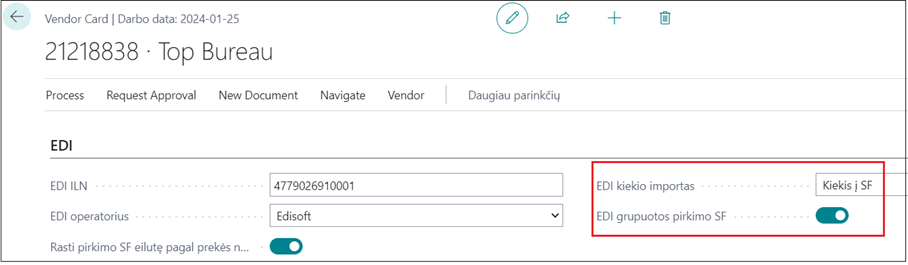
Pirkimo sąskaitoje-faktūroje įkelta EDI sekcija, tokia pat, kaip pirkimo užsakyme. Joje papildomi laukai: Suma be PVM ir Suma su PVM, naujinsis pagal importuojamus duomenis.
Dokumentų mainų istorija, klaidos
Įvykusių duomenų mainų su EDI sistema istoriją bei klaidas galima stebėti SLE žurnale (žurnalo pavadinimas SOFTERAEDI), kuriame įrašomos visos vykstančios operacijos, detalioje informacijoje aprašomos gautos klaidos. Jei įrašo būsena yra „Informacija“, tai reiškia, kad dokumentas yra sėkmingai gautas ar išsiųstas į EDI sistemą.
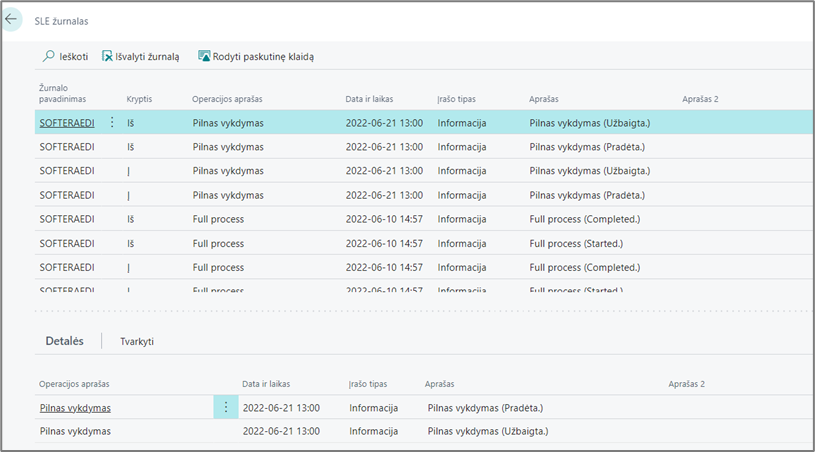
Rekomenduojama pasidaryti atskirą rodinį klaidingiems įrašams, kad patogiau būtų galima stebėti neįvykusias operacijas bei vartotojui periodiškai stebėti žurnalo įrašus.
Detalių duomenų mainų klaidų peržiūrėjimui puslapyje SLE žurnalas atsistokite ant klaidingo įrašo (lauko Įrašo tipas reikšmė – Klaida, Sisteminė klaida) ir veiksmų juostoje paspauskite funkciją Rodyti paskutinę klaidą:
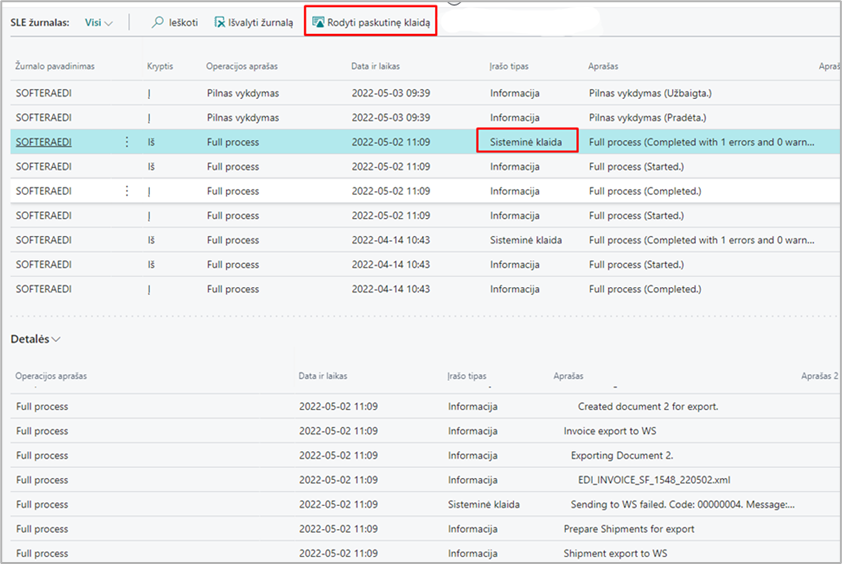
Pardavimo dokumentų mainų istorija, klaidų taisymas
Kai gaunamas pardavimo užsakymas iš EDI sistemos arba siunčiama sąskaita faktūra arba važtaraštis į EDI, puslapyje SLE žurnalas automatiškai susikuria naujas įrašas. Jei įrašo tipas yra „Klaida“ arba „Sisteminė klaida“, tuomet reiškia, kad dokumentas nebuvo išsiųstas į EDI sistemą dėl klaidos ir turėtumėte atlikti tokius veiksmus:
-
perskaitykite klaidos pranešimą detalioje informacijoje, lauke Aprašas arba pasirinkite klaidingo įrašo eilutę ir veiksmų juostoje spauskite funkciją Rodyti paskutinę klaidą;
-
jei pagal klaidos pranešimą suprantate, kaip ją pašalinti, tuomet pašalinkite klaidą. Jei klaidos pranešimo nesuprantate, tuomet susisiekite su sistemą aptarnaujančia įmone;
-
kai klaida yra išspręsta, eikite į puslapį Užreg.pardavimo SF arba Užreg.pardavimo važtaraščiai ir atsistoję ant taisyto dokumento dokumentų sąraše ar dokumento kortelėje pasirinkite Procesas -> Parengti EDI eksportui ir lauko EDI eksporto būsena pasikeičia iš „Klaida“ į „Parengta“. Tai reiškia, kad galite pakartotinai vykdyti dokumento siuntimą į EDI sistemą;
-
kai pirkimo užsakymo būsena pakeista, eikite į lentelę EDI nustatymai ir veiksmų juostoje pasirinkite funkciją „Vykdyti viską“.
Pirkimo dokumentų mainų istorija, klaidų taisymas
Kai siunčiamas pirkimo užsakymas į EDI sistemą, puslapyje SLE žurnalas automatiškai susikuria naujas įrašas. Jei įrašo tipas yra „Klaida“ arba „Sisteminė klaida“, tuomet reiškia, kad dokumentas nebuvo išsiųstas į EDI sistemą dėl klaidos ir turėtumėte atlikti tokius veiksmus:
-
perskaitykite klaidos pranešimą detalioje informacijoje, lauke Aprašas arba pasirinkite klaidingo įrašo eilutę ir veiksmų juostoje spauskite funkciją Rodyti paskutinę klaidą;
-
jei pagal klaidos pranešimą suprantate, kaip ją pašalinti, tuomet pašalinkite klaidą. Jei klaidos pranešimo nesuprantate, tuomet susisiekite su sistemą aptarnaujančia įmone;
-
kai klaida yra išspręsta, eikite į puslapį Pirkimo užsakymai ir atsidarę reikiamą dokumentą, EDI skiltyje, pakeiskite lauko EDI eksporto būsena iš „Klaida“ į „Parengta“. Tai reiškia, kad galite pakartotinai vykdyti dokumento siuntimą į EDI sistemą;
-
kai pirkimo užsakymo būsena pakeista, eikite į lentelę EDI nustatymai ir veiksmų juostoje pasirinkite funkciją „Vykdyti viską“.